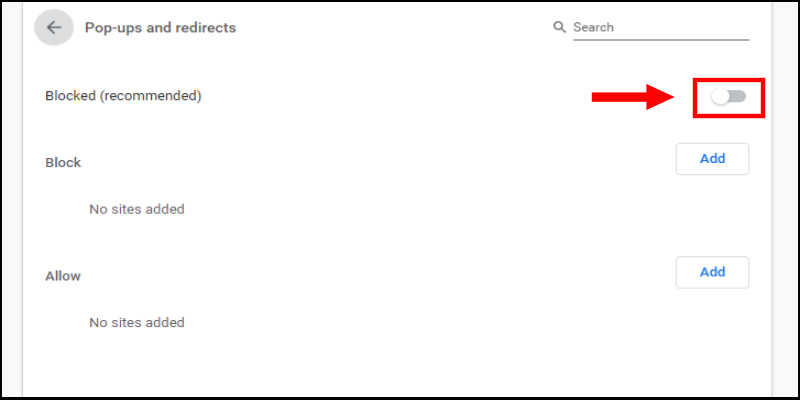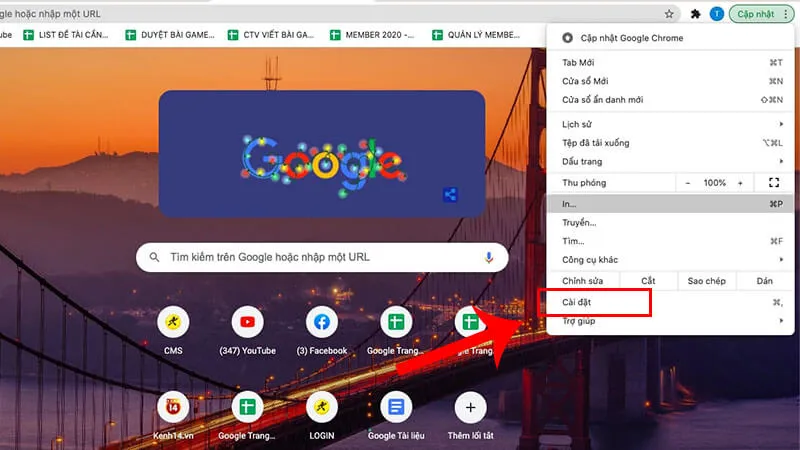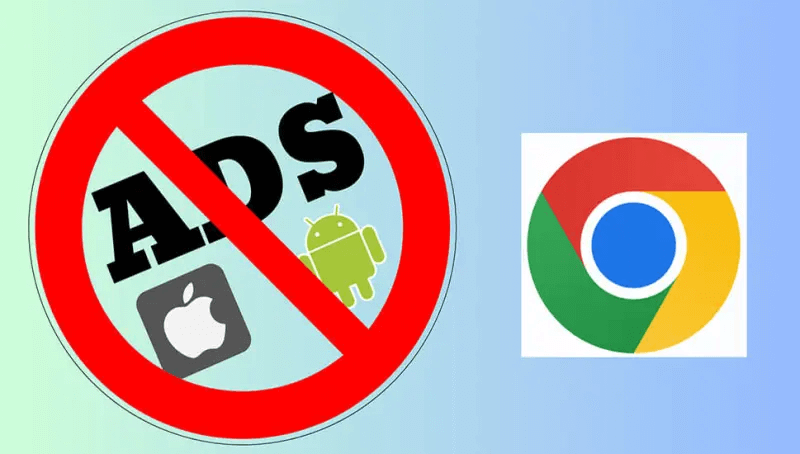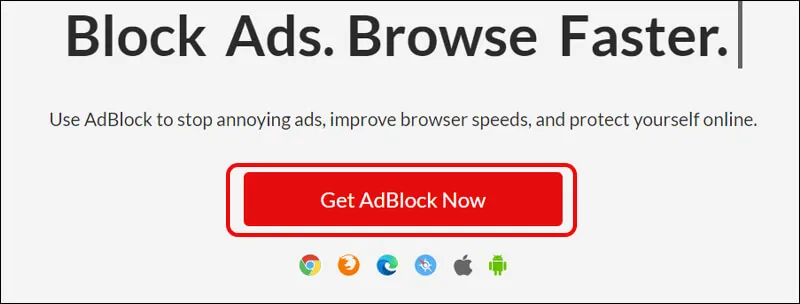Trong khi lướt Internet, bạn thường gặp phải nhiều quảng cáo khiến bạn bất tiện và khó chịu. Vậy làm thế nào bạn có thể có những trải nghiệm lướt web tốt hơn và tránh được quảng cáo? Hãy cùng Điện Thoại Giá Kho tham khảo hướng dẫn cách tắt chặn quảng cáo trên Chrome hiệu quả nhất và được nhiều người dùng sử dụng hiện nay.
Bạn đang đọc: Cách tắt chặn quảng cáo trên Chrome chỉ qua vài bước đơn giản
Tại sao cần chặn quảng cáo trên Google Chrome?
Trước khi muốn tìm cách tắt chặn quảng cáo trên Chrome, bạn phải hiểu tại sao trình duyệt hàng đầu này của Microsoft lại tồn tại.
Quảng cáo đã có từ lâu và các hình thức truyền thống của nó bao gồm tờ rơi, áp phích, quảng cáo trên radio, quảng cáo trên TV, quảng cáo YouTube và thậm chí cả các trang web tin tức. Đặc biệt, quảng cáo trên Google Chrome thường xuất hiện dưới các hình thức phổ biến như banner hình ảnh, video tài trợ giữa các chủ web và thương hiệu thương mại. Tuy nhiên, quảng cáo “khó chịu” nhất chính là những loại virus được “cài sâu” vào hệ thống.
Đối với trường hợp đầu tiên, chẳng hạn như cửa sổ bật lên/biểu ngữ đơn giản, bạn chỉ cần cài đặt tiện ích mở rộng Adblock Plus hoặc AdBlock và mọi thứ sẽ ổn. Nhưng nếu “không may” rơi vào tình huống thứ 2, bạn sẽ cần phải sử dụng máy quét virus máy tính chuyên dụng để “kiểm tra và loại bỏ” những virus “ẩn náu”. Thậm chí, nếu muốn yên tâm hơn, có thể bạn sẽ phải cài lại Windows, việc này rất khó chịu và tốn thời gian.
Cách tắt chặn quảng cáo trên Chrome dễ dàng nhất
Sử dụng menu cài đặt trên máy tính của bạn để chặn quảng cáo
Dưới đây là cách sử dụng menu cài đặt của máy tính để thực hiện cách tắt chặn quảng cáo trên Chrome:
Bước 1: Mở Chrome và chọn dấu ba chấm ở góc trên bên phải.
Bước 2: Đi tới Cài đặt và nhấp vào hộp Cài đặt trang.
Bước 3: Click đúp vào cài đặt trang web, trên màn hình sẽ xuất hiện giao diện các bạn nhấn vào chế độ cài đặt nội dung khác rồi nhấn vào quảng cáo.
Bước 4: Trong phần Chế độ mặc định, bạn có thể chọn một trong 2 tùy chọn sau tùy theo nhu cầu lướt web của mình: Bất kỳ trang web nào cũng có thể hiển thị cho bạn bất kỳ quảng cáo nào và chặn quảng cáo trên trang web hiển thị; quảng cáo xâm nhập hoặc gây hiểu lầm. Cách này là một trong những biện pháp chặn quảng cáo trên Chrome và YouTube hiệu quả, bạn nên bật máy tính lên và áp dụng ngay.
Sử dụng tiện ích mở rộng AdBlock để chặn quảng cáo Chrome
Để sử dụng tiện ích Adblock hỗ trợ cách tắt chặn quảng cáo trên Chrome người dùng có thể làm theo các bước sau:
- Bước 1: Chọn và mở Chrome rồi truy cập vào link https://getadblock.com/ trên thanh địa chỉ.
- Bước 2: Nhấn vào ô Get adblock now và trang cài đặt tiện ích mở rộng trình duyệt tương ứng sẽ hiện ra.
- Bước 3: Chọn Thêm tiện ích mở rộng và trình duyệt Chrome sẽ làm mới trang sau khi cài đặt AdBlock.
- Bước 4: Nhấp vào biểu tượng AdBlock ở góc trên bên phải màn hình máy tính của bạn và đi tới biểu tượng Cài đặt.
- Bước 5: Nhấp vào Danh sách bộ lọc và trong phần Quảng cáo được chấp nhận, chọn bỏ chọn hộp.
- Bước 6: Kiểm tra các tùy chọn chặn quảng cáo trên Chrome gồm: EasyPrivacy, Fanboy’s Annoyances, Antisocial Filter List, Adblock Warning Removal List, Malware Protection
- Bước 7: Đóng tab AdBlock.
Dùng AdBlock Plus trên máy tính của bạn
Ngoài việc sử dụng tiện ích ADblock để chặn quảng cáo trên Chrome thì mọi người cũng có thể sử dụng ADblock Plus trên máy tính theo những cách sau:
- Bước 1: Mở Google Chrome và truy cập vào link https://adblockplus.org/ trên thanh địa chỉ.
- Bước 2: Chọn phần Get Adblock Plus của Chrome và truy cập vào trang cài đặt tiện ích mở rộng trình duyệt trên máy tính.
- Bước 3: Nhấp vào Thêm tiện ích mở rộng và Adblock Plus sẽ bắt đầu cài đặt. Khi Google Chrome làm mới trang, Adblock Plus sẽ hoàn tất quá trình cài đặt.
- Bước 4: Nhấp vào biểu tượng Adblock Plus, một menu thả xuống sẽ xuất hiện, chọn biểu tượng cài đặt Adblock Plus.
- Bước 5: Xóa dấu kiểm khỏi phần “Cho phép quảng cáo được chấp nhận”.
- Bước 6: Đóng tab Adblock Plus và quảng cáo gần như không còn xuất hiện trong Chrome của bạn nữa.
Cách tắt chặn quảng cáo trên Chrome bằng điện thoại
Dưới đây là một số thủ thuật thực hiện cách tắt chặn quảng cáo trên Chrome trên điện thoại vô cùng đơn giản cho bạn tham khảo.
Sử dụng menu cài đặt trong Google Chrome
Tìm hiểu thêm: Cách sửa lỗi không vào được Facebook trên điện thoại hiệu quả nhất
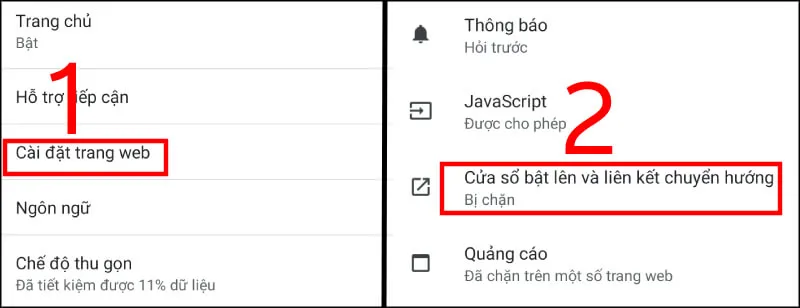
Bước 1: Chọn mở Google Chrome. Chọn ba dấu chấm ở góc trên bên phải màn hình điện thoại của bạn và menu thả xuống sẽ xuất hiện. Bạn nhấp vào “Cài đặt.”
Bước 2: Nhấp vào Cài đặt nội dung nếu bạn đang sử dụng iPhone và Cài đặt trang trên hệ điều hành Android.
Bước 3: Nhấp vào Chặn cửa sổ bật lên trên iPhone hoặc Chặn cửa sổ bật lên trên hệ điều hành Android. Một tùy chọn sẽ xuất hiện ở gần đầu màn hình iPhone hoặc gần cuối màn hình Android.
Bước 4: Bạn có thể vô hiệu hóa nó bằng cách tắt Block Pop-ups trên iPhone hoặc Block Pop-ups trên Android. Nếu xuất hiện màu xanh lam trên iPhone và màu xám trên Android nghĩa là bạn đã chặn quảng cáo Chrome và Youtube trên điện thoại thành công.
Sử dụng chế độ lưu dữ liệu
Bước 1: Chọn dấu ba chấm ở góc trên bên phải màn hình điện thoại, menu thả xuống sẽ xuất hiện. Nhấp vào “Cài đặt” và chọn “Chế độ thu gọn”.
Bước 2: Chạm hoặc kéo thanh trượt sang phải để bật Chế độ gập. Đến đây việc thực hiện cách tắt chặn quảng cáo trên Chrome đã hoàn tất.
5 phần mềm chặn quảng cáo hàng đầu cho trình duyệt của bạn
Để hỗ trợ và giúp người dùng có được trải nghiệm tốt nhất, dưới đây là 6 phần mềm hỗ trợ bạn thực hiện cách tắt chặn quảng cáo trên Chrome bạn không nên bỏ qua.
Ứng dụng chặn quảng cáo uBlock Origin
Đây là một trong những công cụ chặn quảng cáo trên Chrome và Youtube, hỗ trợ tất cả các trình duyệt. Mặt khác, nó còn là phần mềm chặn quảng cáo rất hiệu quả, sử dụng rất ít CPU và bộ nhớ.
So với các phần mềm chặn quảng cáo khác, uBlock Origin có thể tải hàng nghìn bộ lọc thông minh. Ngoài ra, phần mềm uBlock Origin còn có nhiều tính năng nâng cao cho phép hoặc chặn các trang web một cách rõ ràng, minh bạch.
Phần mềm hỗ trợ tắt chặn quảng cáo AdGuard
AdGuard là phần mềm chặn quảng cáo và video không chuẩn giúp giảm thời gian tải và chuyển hướng, giúp các trang web lưu quyền truy cập vào nội dung quan trọng.
AdGuard thường hỗ trợ nhiều trình duyệt khác nhau như: Orca, MyIE, Comodo Dragon, Pale Moon, Yandex.Internet…
Ngoài ra, phần mềm sẽ giúp người dùng đưa ra cảnh báo khi truy cập các trang web có nguy cơ cao đối với máy tính và chặn quyền truy cập vào tất cả các mạng quảng cáo có chứa virus.
Đồng thời, chặn tất cả các trình duyệt và hệ thống phân tích theo dõi máy tính của người dùng, kiểm soát việc truy cập Internet của trẻ em và xóa các trang web không phù hợp khỏi kết quả tìm kiếm.
Phần mềm Adblock Plus
>>>>>Xem thêm: Tiết lộ cách tăng tốc điện thoại Samsung mượt như mới mua
Adblock Plus đây là phần mềm chặn quảng cáo trên Chrome được xếp hạng cao trong danh sách được nhiều người tin tưởng và sử dụng nhất. Phần mềm có tính năng lọc, dọn dẹp toàn diện, chặn các biểu ngữ quảng cáo không mong muốn và chặn hầu hết các cửa sổ quảng cáo.
Trình chặn quảng cáo sẽ hỗ trợ người dùng chặn quảng cáo trên trình duyệt, giúp bạn lướt Internet nhanh hơn và có nhiều trải nghiệm thú vị.
Phần mềm Firefox Focus tắt chặn quảng cáo Chrome hiệu quả
Firefox Focus là phần mềm chặn quảng cáo tiện lợi trên trình duyệt Firefox, không chỉ giúp người dùng chặn quảng cáo mà còn bảo vệ quyền riêng tư của điện thoại, máy tính. Hiện tại, công cụ bảo mật này hỗ trợ hệ điều hành iOS và Android.
Ngoài việc chặn quảng cáo, Firefox Focus còn có chức năng xóa lịch sử và cookie, đảm bảo quyền riêng tư và rất thân thiện với người dùng.
Phần mềm Adblocker Ultimate
Đây là phần mềm chặn quảng cáo Youtube giúp người dùng chặn tất cả các loại quảng cáo theo mặc định: quảng cáo văn bản, quảng cáo pop-up, quảng cáo banner, quảng cáo video, quảng cáo Facebook.
Phần mềm này được sử dụng miễn phí trên trình duyệt của bạn và giúp ngăn chặn việc theo dõi người dùng và phần mềm độc hại xâm nhập vào thiết bị của bạn.
Xem thêm: Cách kết bạn trên Discord trên điện thoại và máy tính PC
Trên đây là toàn bộ thông tin về cách tắt chặn quảng cáo trên Chrome trên máy tính, điện thoại để các bạn tham khảo. Với những thông tin chúng tôi mang lại, bạn sẽ có một website mượt mà, không bị gián đoạn. Hãy theo dõi thêm nhiều bài viết Tin công nghệ để khám phá nhiều thủ thuật hấp dẫn nhé.